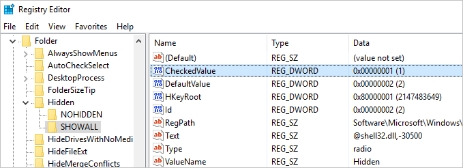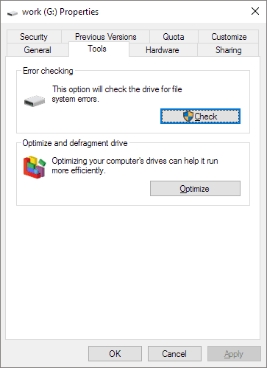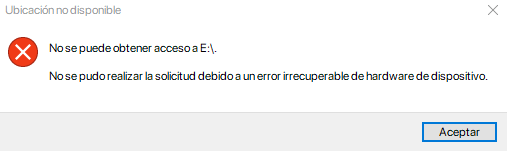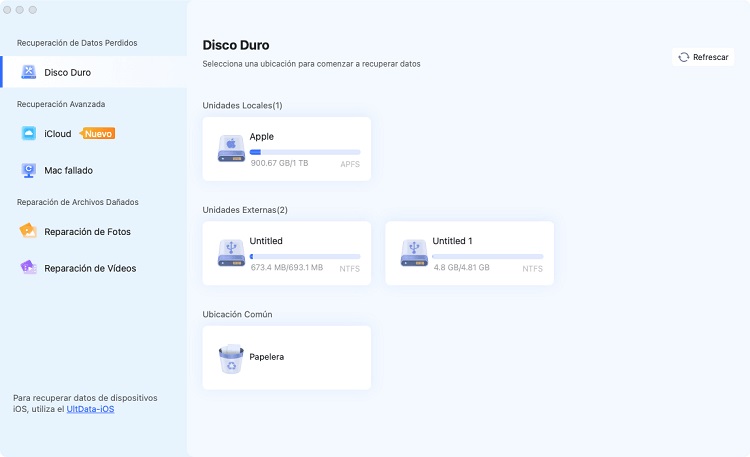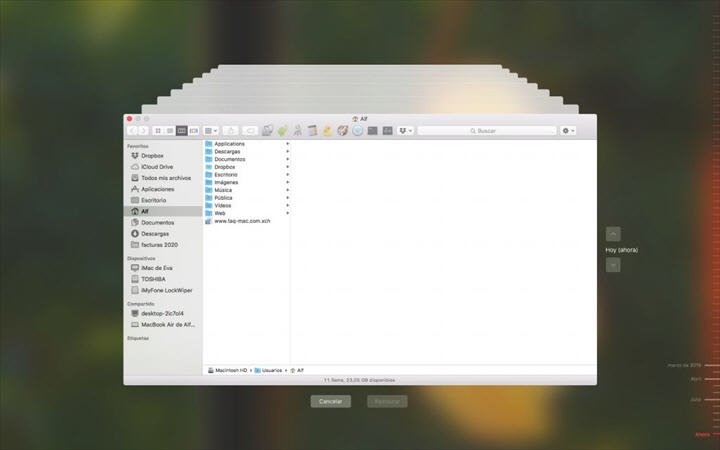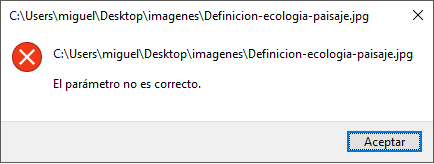5 maneras de recuperar carpetas desaparecidas de tu disco duro
Descargue la herramienta de recuperación de datos 4DDiG para recuperar las carpetas/archivos perdidos, corruptos o formateados de su disco duro. Continúe aprendiendo para obtener diferentes soluciones para recuperar los archivos con el software de recuperación.
Los discos duros son dispositivos de almacenamiento y pueden ser internos, integrados en el equipo, o externos, conectados vía USB. A pesar de todas las ventajas de los discos duros, la pérdida de carpetas es uno de los problemas más comunes en estos dispositivos. En algunos casos, el espacio parece estar ocupado con archivos y carpetas, pero estos no son visibles. A continuación, obtendrás detalles sobre las posibles causas por las que las carpetas desaparecen de un disco duro. Además, te mostraremos cómo solucionarlo.
- Parte 2: ¿Cómo recuperar carpetas desaparecidas de un disco duro? HOT
- Método 1: Utiliza Tenorshare 4DDiG para recuperar carpetas desaparecidas de tu disco duro.
- Método 2: Revela los archivos ocultos en el disco duro
- Método 3: Reinicia tu PC para solucionar el problema de las carpetas desaparecidas en el disco duro.
- Método 4: Modifica el valor del registro.
- Método 5: Corrige automáticamente los errores del sistema de archivos.
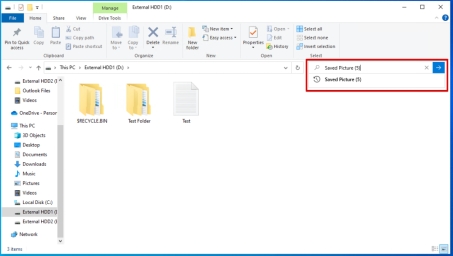
Parte 1: ¿Qué hace que las carpetas desaparezcan de un disco duro?
Deja de sobrescribir datos inmediatamente cuando notes que los archivos de una carpeta o esta misma han desaparecido . Así aumentarás las posibilidades de recuperar los datos con éxito. Las posibles razones para la desaparición de archivos y carpetas son las siguientes:
- La carpeta está oculta, no se ha eliminado.
- La carpeta se ha eliminado accidentalmente.
- Si la carpeta o el sistema de archivos está dañado, es posible que el dispositivo no la reconozca.
- Las imágenes espejo pueden estar corruptas.
- Softwares maliciosos pueden causar problemas con archivos o carpetas, ya sea ocultándolos o eliminándolos.
Cuando identifiques la causa de la desaparición de la carpeta, podrás elegir el método de recuperación que mejor se adapte a tus necesidades.
Parte 2: ¿Cómo recuperar carpetas desaparecidas de un disco duro?
¿Has perdido una carpeta importante en tu disco duro? ¡No te preocupes! Podrás recuperarla rápidamente. Los mensajes de error de carpetas faltantes en discos duros pueden deberse a eliminaciones accidentales, daños en el sistema de archivos o fallos del disco. Si aplicas la técnica adecuada, podrás recuperarla. Siguiendo esta guía, conocerás varios métodos de recuperación. A continuación, los analizaremos con más detalle.
Método 1: Utiliza Tenorshare 4DDiG para recuperar carpetas desaparecidas de tu disco duro.
Si has probado todas las soluciones y todavía no has recuperado tu carpeta, sigue leyendo. Sabemos que esto puede resultar muy frustrante, especialmente si necesitas esos archivos con urgencia. Hay varias formas básicas de recuperar archivos eliminados . Sin embargo, si ningún otro método funciona y te preocupa la pérdida de tus archivos, es importante saber que aún es posible recuperarlos. Tenorshare 4DDiG es una solución potente que puede recuperar archivos o carpetas ocultos rápidamente.
- Tenorshare 4DDiG puede recuperar datos tanto de discos duros internos .
- Puede recuperar datos de sistemas de archivos dañados con un alto índice de éxito.
- Si la carpeta no se puede abrir debido a archivos dañados, Tenorshare 4DDiG también puede repararlos fácilmente.
Descarga
Segura
Descarga
Segura
-
Selecciona la unidad
Desde la pantalla inicial, puedes ver las unidades, archivos y carpetas de tu sistema. Si la unidad es externa, primero conéctala al ordenador y luego selecciona la unidad donde estaba la carpeta desaparecida.
-
Escanea la unidad
Cuando hayas seleccionado la unidad, haz clic en «Iniciar» y comenzará el escaneo. Encontrará los archivos y carpetas que faltan, se han eliminado o están dañados en la unidad seleccionada. Durante el proceso, podrás ver todos los archivos.
-
Previsualiza y recupera la carpeta desaparecida
Cuando el escaneo haya terminado, podrás previsualizar las carpetas y archivos desaparecidos del disco duro. Esto ayuda al usuario a verificar si todos los archivos de la carpeta se han encontrado. También puedes comprobar la integridad de los archivos, lo que te ahorra tiempo. A continuación, selecciona la carpeta o los archivos y haz clic en «Recuperar». Selecciona una nueva ubicación y finaliza el proceso.
Método 2: Revela los archivos ocultos en el disco duro
En algunas ocasiones, la causa del error es que la carpeta o los archivos estén ocultos en el disco duro. Podrás localizar fácilmente los archivos ocultos siguiendo estos pasos básicos:
-
Ve a Inicio y escribe CMD.
-
Haz clic con el botón derecho y abre el Símbolo del sistema como administrador.
-
Primero, identifica la unidad en la que se encontraba la carpeta o los archivos desaparecidos.
-
Supongamos que se trataba de la unidad E:. En ese caso, escribe el comando que aparece a continuación.
-
Pulsa Enter.

Esto mostrará todos los archivos y carpetas ocultos de esa unidad en particular.
Método 3: Reinicia tu PC para solucionar el problema de las carpetas desaparecidas en el disco duro.
La imagen espejo es importante para que el sistema operativo responda adecuadamente a la visualización de archivos. Si la imagen espejo está dañada, es posible que la carpeta desaparezca de la unidad externa. Este problema se puede solucionar reiniciando el sistema. Generalmente, un reinicio puede solucionar muchos problemas relacionados con el sistema operativo. Después de reiniciar, intenta volver a conectar el disco duro a tu ordenador. Comprueba si esto resuelve el problema de la carpeta desaparecida.
Método 4: Modifica el valor del registro.
Es posible que el problema de las carpetas desaparecidas se deba a un valor incorrecto en el registro. Si este valor está incorrecto, puedes cambiarlo para resolver el problema. Para recuperar las carpetas ocultas, sigue estos pasos:
-
Pulsa las teclas Windows + R para abrir el cuadro de diálogo «Ejecutar».
-
Escribe «regedit» y haz clic en «Aceptar».
-
Navega a través de las siguientes opciones y verifica el valor:
-
Ve a HKEY_LOCAL_MACHINE. Selecciona Software > Microsoft > Windows > CurrentVersion > Explorer > Advanced. Busca la opción Hidden y selecciona ShowAll.
-
Revisa el valor de CheckedValue para verificar si es 1. Si no es así, elimínalo y crea un nuevo valor DWORD en el espacio correspondiente. Renómbralo como CheckedValue. Ahora, establece su valor en 1.

Método 5: Corrige automáticamente los errores del sistema de archivos.
Los errores del sistema de archivos también pueden causar problemas con archivos o carpetas desaparecidos. Para solucionar este problema, sigue estos pasos:
-
Ve al disco duro y haz clic con el botón derecho sobre él.
-
Selecciona «Propiedades».
-
Dirígete a la pestaña «Herramientas» y haz clic en «Escanear ahora».
-
Selecciona la opción «Corregir errores del sistema de archivos automáticamente» en el cuadro de diálogo que aparece.
-
Haz clic en el botón «Iniciar» para comenzar el proceso.
-
Deja que finalice. El problema se corregirá automáticamente.

Parte 4: Preguntas frecuentes sobre carpetas desaparecidas del disco duro.
P1: ¿Cómo encontrar una carpeta desaparecida del disco duro?
Las principales formas de encontrar una carpeta desaparecida en un disco duro son las siguientes:
- Revisa los archivos en la Papelera de reciclaje.
- Usa la barra de búsqueda para buscar el archivo por su nombre.
- Selecciona un programa de recuperación de archivos para buscar archivos eliminados u ocultos.
- Revisa tus copias de seguridad; es posible que los encuentres ahí.
P2: ¿Por qué desaparecen archivos de mi disco duro de forma repentina?
Si los archivos desaparecen repentinamente de tu disco duro, podría deberse a: eliminaciones accidentales, archivos corruptos, errores del software y fallos causados por cortes de energía repentinos. Sin embargo, este problema también puede ocurrir con discos duros dañados.
P3: ¿Por qué el disco duro interno no muestra ningún archivo, aunque estén ahí?
Es posible que te enfrentes al problema de que no se muestren archivos, incluso si el disco duro interno está conectado correctamente.
Esto puede suceder debido a:
- Archivos ocultos.
- Sistema de archivos corrupto.
- Ataque de malware.
- Indexación incorrecta.
- Controladores desactualizados.
No obstante, puedes recuperar los archivos con Tenorshare 4DDiG, una solución profesional que permite gestionar carpetas ocultas, perdidas y eliminadas, así como reparar sus archivos.
Conclusión
Hemos discutido diferentes formas de encontrar archivos o carpetas desaparecidas o eliminadas de un disco duro. Los archivos pueden estar invisibles, pero presentes en la memoria. Cualquiera de las soluciones anteriores resolverá el problema. Sea cual sea el tipo de disco duro (interno o externo, HDD o SSD), siempre existe una preocupación relacionada con la seguridad de los datos. Si se pierden datos y no se logran recuperar, será necesario utilizar un software de recuperación de archivos. Tenorshare 4DDiG es una solución eficiente con una alta tasa de éxito. Finalmente, podrás recuperar la carpeta desaparecida de tu disco duro.
También te puede interesar
- Home >>
- Disco Duro >>
- 5 maneras de recuperar carpetas desaparecidas de tu disco duro